ここではMac(OSX)環境にて、コード管理ツールにgitを利用した開発を行っていく上で準備しておいた方がいいことを記載していきます。
対象・前提
- 実際に開発するプロジェクトによって必要なものは違ってくると思うので共通的に入れておいた方がいいものをピックアップしています。
- 新卒社員にとりあえずこれだけはやっておくといいよ!というための資料になります。
- シェルはbashを想定しています。
目次
- .bashrcのパスを通す
- ひとまず入れておきたいコマンド
- [
git config --globalの実施](git config --globalの実施) - .bashrcのカスタマイズ
- SourceTreeのインストール
Homebrewのインストール
公式サイトに書いてある通りに実施。
.bashrcのパスを通す
Macではデフォルトでは.bashrcにパスが通っていないので.bashrcにパスを通します。
.bashrcは設定を記載するのによく使うのでやっておくことをオススメします。
~/.bash_profileに以下を追記します
if [ -f ~/.bashrc ]; then
. ~/.bashrc
fi
ひとまず入れておきたいコマンド
各言語によって入れるものが違うと思いますが、gitを利用して開発する上であると便利なコマンドは以下です
bash-completion
bash-completionはbashでよく使うコマンドの補完をサポートするツールです
brew install bash-completion
インストールが完了したら.bashrcに以下を追記します
#for bash_completion
if [ -f $(brew --prefix)/etc/bash_completion ]; then
source $(brew --prefix)/etc/bash_completion
fi
git
gitはデフォルトでインストールされていますが、あえてbrewで入れることをお勧めします。
brewで入れることで以下の恩恵を受けることができます。
- gitの補完が効くようになる(先にbash-completionを入れておくこと)
- 最新のgitが利用できる
この補完がきくようになることがbrewでgitを入れる最大の理由です。
brew install git
git config --globalの実施
gitを利用する上での 名前 と email を設定します。
この値はコミット時の情報に使われます。
# 名前の設定
git config --global user.name 名前
# emailの設定
# ここはGithub等のサービスを利用している場合は
# そのアカウントのメールアドレスを設定することをお勧めします
# (Github側でemailを用いてマッピングするため)
git config --global user.email メールアドレス
.bashrcのカスタマイズ
以下を行っています。
- lsコマンドのカラー化
- シェルにgitのブランチ名を表示
#for bash_completion
if [ -f $(brew --prefix)/etc/bash_completion ]; then
source $(brew --prefix)/etc/bash_completion
fi
# ls color
alias ls='ls -G'
# git ps1
source /usr/local/etc/bash_completion.d/git-prompt.sh
source /usr/local/etc/bash_completion.d/git-completion.bash
GIT_PS1_SHOWDIRTYSTATE=true
export PS1='\[\033[37m\][\[\033[36m\]\u\[\033[37m\]@\h \[\033[32m\]\W\[\033[37m\]]\[\033[31m\]$(__git_ps1)\[\033[00m\]\$ '
こんな感じになります。(※黒背景や透けているのは別途設定したものになります)
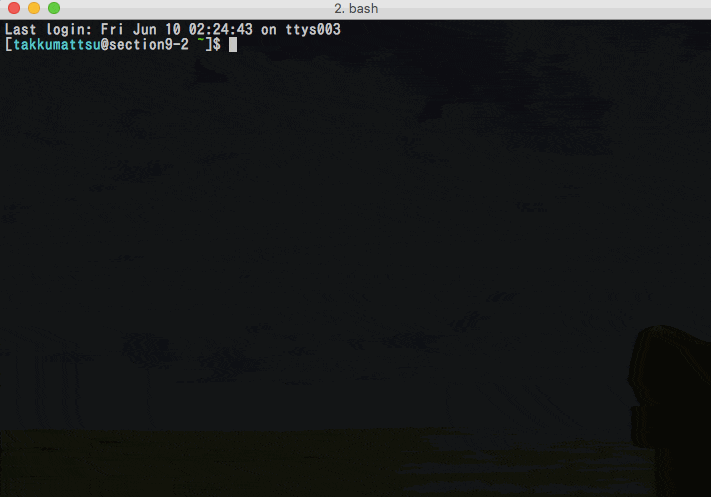
SourceTreeのインストール
SourceTreeはgitのGUIクライアントです。
とても使いやすいのでインストールをしておくことをお勧めします。
まとめ
ここでやったのは 最低限 の準備になります。
当然各言語、各開発に合わせて他のツールやコマンドをインストールするかと思います。
これ以降はプロジェクトの方針に従いツールのインストール等を進めてください。
追記
全く必須ではないですが、ターミナルの背景を黒にして透けさせるとカッコイイのでお勧めです₍₍ ᕕ(´ ω` )ᕗ⁾⁾